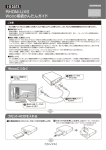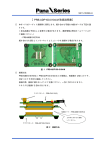Download RHDM-IN/SA 取扱説明書
Transcript
B-MANU201855-01 RHDM-IN/SA この度は、 本製品をお買い上げいただき、 誠にありがとうございます。 ご使用の前に本紙をよくお読みいただき、 正しいお取り扱いをお願いいたします。 セットアップガイド 取り付ける前に本製品のシリアル番号(S/N)をメモしてください。 (別紙「はじめにお読みください」の【内容物の確認】参照) 本製品は、 空いている5インチベイまたは3.5インチベイに取り付けることができます。 取り付ける 1 パソコンと周辺機器の電源を切り、パソコンの電源コードをコンセ 3.5 インチベイに取り付ける場合 ントから抜きます。 2 パソコンのルーフカバー、5インチベイのカバーを外し、本製品を取り 本製品の取り付け 金具のネジを外す 付けます。 パソコンのルーフカバーの外し方、 5インチベイのカバーの外し方、 取り付け方はパソコン の取扱説明書をご覧ください。 3 ケーブルを接続します。 Serial ATA電源端子 Serial ATA端子 Serial ATA ケーブルをつなぐ パソコンの Serial ATA 5インチ ベイ 電源ケーブルをつなぐ 3.5 インチベイに 取り付ける 4 添付の本体装着用ネジで本製品を固定します。 取り付け方法は、左記手順 と同様です。 お使いの機種によって、ネジ穴の場所や数が異なります。詳しくは、パソコン の取扱説明書をご覧ください。 3.5インチ ベイ 5 パソコンのルーフカバーを取り付け、ケーブルや周辺装置を元に戻します。 「取り外しツール」 をインストールする 本製品からカセットHDDを取り出す際に使用するサポートソフトをインストールします。 1 パソコンの電源を入れます。 2 「サポートソフト」CD-ROMをCD-ROMドライブにセットします。 自動的にサポートソフトメニューが表示されます。 3 [RHDM取り外しツール] をクリックします。 4 後は画面の指示にしたがってすすめます。 5 以上で取り外しツール のインストールは終了です。 「サポートソフト」CD-ROMを取り出します。 ウラ面へ 使用上のご注意 ●取り付け方はパソコンによって異なります。詳しくはパソコン本 体取扱説明書をご覧ください。 ●本製品は動作時、 高温になります。 風通しの悪いファイルベイ位置 や周りが高温となるような位置は、 さけて取り付けてください。 ●ケーブルを差し込むときは、 ケーブルの向きにご注意ください。 逆 向きだと差し込めないようになっていますが、 無理に差し込もう とすると、 コネクタを破損する恐れがあります。 ●動作中にケーブルを抜かないでください。 また、 抜けないようご注 意ください。 ●ケーブルを取り外すときは、 ケーブル部分ではなくコネクターを 持って取り外してください。 ●ご利用の本体との組み合わせにより、 スタンバイ、 休止、 スリープ、 サスペンド、 レジュームなどの省電力機能はご利用いただけない 場合があります。 ●本製品に接続したカセットHDD (ハードディスク) にソフトウェア をインストールしないでください。 カセット HDD を入れる 1 パソコンの電源を入れます。 ※パソコンの電源が切れている状態では、カセットHDDを挿入しな いでください。 2 本製品前面の[スロット]に、 カセット HDD を取り出す 1 本製品の[取り出し]ボタンを、約1秒ほど長押しします。 ※長押し (約3秒)すると強制的に排出されますのでご注意ください。 ステータスランプが点滅しているときは、本製品が動作中です。 点滅が止まってから [ 取り出し ] ボタンを押してください。 カセットHDDを挿入します。 [取り出し]ボタンを 長押し(約1秒)する。 3 カセットHDDを押しこみます。 2 本製品前面の[ステータスランプ]が点滅し、しばらくする ※自動でローディングされます。 とカセットHDDが排出されます。 →本製品前面の[ステータスランプ]が 点滅します。 カセットHDDが認識されると、 [ス テータスランプ]が点灯になります。 ステータスランプ 確認する 以下のように、ハードディスクのアイコンが追加されていれば、本製 品を使用できます。 ドライブ文字は、 お使いのパソコンに より異なります。 本製品のアイコンが分からない場合 いったん、右上記の【カセットHDDを取り出す】を実行し、消えたアイコンが 本製品のアイコンとなります。 本製品のアイコンが表示されない場合 【? こんなときには】の「カセットHDD(ハードディスク) アイコンが表示されな い」をご覧ください。 こんな時には 画面で見るマニュアルの[困ったときには]もあわせてご覧ください。 サポートソフトメニューが表示されない場合 [コンピューター(マイコンピュータ)]→[RHDM-INSAxxx] →[Menu]の順にダブルクリックしてください。 「取り外しができない」という内容のメッセージが表示された 使っているソフトウェアをすべて終了してから、[取り出し]ボタン を押してください。 ※同じメッセージが表示されたら、パソコンを再起動してから再度取り出し手順 をためしてください。 [取り出し]ボタンを押しても、 カセットHDDが出てこない 画面で見るマニュアルについて カセットHDDへアクセス中(ランプが点滅)は、[取り出し]ボタン は無効となります。ランプが点灯してから再度[取り出し]ボタンを 押してください。 本製品のその他の基本操作、Q&Aなどについては、添付の「サポートソ フトCD-ROM」内にある画面で見るマニュアルもご覧ください。 ※それでも出てこないときは、 パソコンを再起動してから再度取り出し手順をた めしてください。 1 サポートソフトCD-ROMをCD-ROMドライブにセットします。 カセットHDD (ハードディスク) アイコンが表示されない 2 [画面で見るマニュアル]をク リックします。 原因1 原因2 ※画面で見るマニュアル以外でも弊社ホームページ (http://www.iodata.jp/support/) にてQ&Aを用意しております。 本製品が正常に動作しない場合はそちらもご覧ください。 更新されていない [コンピューター (マイコンピュータ) ] の [表示] → [最 新の情報に更新] をクリックしてください。 正しく領域確保・フォーマットされていません。 お使いのカセットHDDをフォーマットしてください。 パソコンが起動途中で止まってしまう 原因 本製品か他の機器が正しく接続されていません。 パソコンおよびすべての周辺機器の電源を切り、本製 品を含むすべての周辺機器の接続 (ケーブルなど) を確 認してください。